win10系统打印机无法打印的还原方案
发布日期:2019-05-31 作者:系统之家官网 来源:http://www.gw3c.com
有越来越多的用户喜欢win10系统了。在日常的安装和使用过程中,免不了总能碰见win10系统打印机无法打印的问题。面对突然出现的win10系统打印机无法打印的问题,对于一些仅仅将电脑作为工具使用的菜鸟来说,想要从根本上解除win10系统打印机无法打印的问题,看起来似乎很难。但如果能做到下面几点:打开控制面板,选择设备与打印机,查看本地打印机是否在打印机列表中,找到该打印机,是否为默认打印机,如果不是默认打印机,右键设置为默认打印机就大功告成了。假如你对win10系统打印机无法打印的问题比较感兴趣,不妨看看下面分享给你的内容吧。
排除打印机是否处于脱机状态,检查打印机是否接通电源,打印机与电脑主机连接的数据线是否插好,重新插拔数据线
打开控制面板,选择设备与打印机
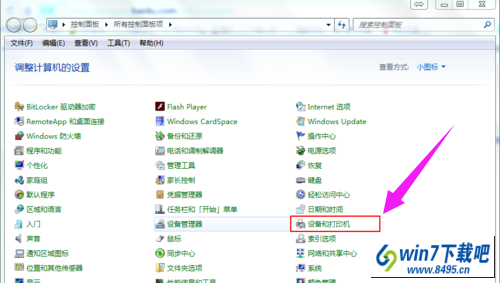
查看本地打印机是否在打印机列表中,找到该打印机,是否为默认打印机,如果不是默认打印机,右键设置为默认打印机
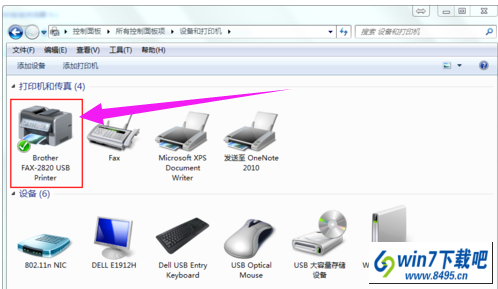
右键单击选择打印机属性
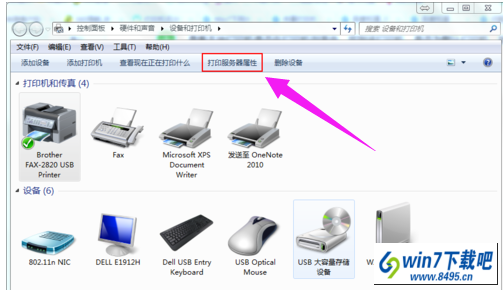
选择“端口”,查看打印机对应的端口,一般的打印机数据线与电脑主机连接的一端为UsB插头,请选择UsB虚拟打印机端口,点击确定按钮,配置完成。
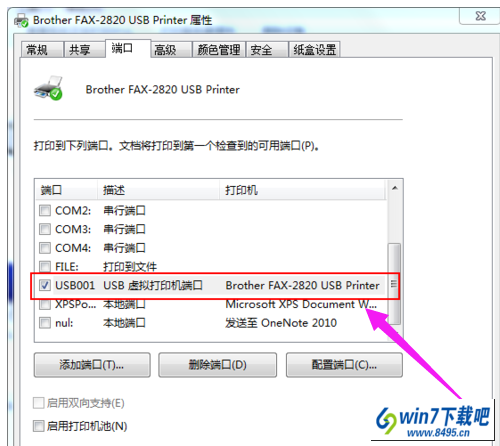
方法二:
如果以上方法仍未解决,在打印机列表中删除打印机,重新安装打印机驱动重新启动电脑即可
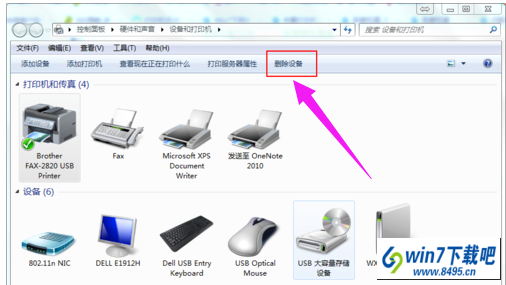
相关教程
- 栏目专题推荐
- 系统下载推荐
- 1系统之家 Windows8.1 64位 老机装机版 v2020.04
- 2系统之家 ghost win10 64位专业增强版v2019.09
- 3雨林木风Windows7 安全装机版64位 2020.10
- 4系统之家Win7 精英装机版 2021.09(64位)
- 5系统之家 ghost win10 32位最新专业版v2019.09
- 6雨林木风Win7 32位 好用装机版 2021.09
- 7系统之家Ghost Win10 32位 办公装机版 2021.04
- 8番茄花园Windows xp 纯净装机版 2021.02
- 9系统之家 ghost win8 64位官方专业版v2019.09
- 10系统之家Ghost Win11 64位 家庭纯净版 2021.09
- 系统教程推荐
- 1手把手恢复win7系统安装photoshop软件的方案?
- 2xp系统打开腾讯游戏tgp页面发生白屏的具体教程
- 3笔者详解win10系统按Ctrl+A全选快捷键没有反应的技巧
- 4xp系统智能创建还原点节约硬盘空间的还原方案
- 5大神为你windows7开机总会卡在“windows启动管理器”界面的办法?
- 6详解win7系统提示“内置管理员无法激活此应用”原因和的问题?
- 7相关win10系统中如何建立区域网的全面解答
- 8还原win10文件夹选项的步骤|win10文件夹选项不见了如何解决
- 9解决win7迅雷出现崩溃_win7迅雷出现崩溃的教程?
- 10技术员研习win10系统查看电脑是多少位系统的问题

